Cómo agregar una imagen al perfil de Snapchat

La imagen de perfil de Snapchat solía consistir en un fantasma de un GIF o algo, muy probablemente tu cara. Esto permitió que la gente supiera cómo te veías y les dio a las personas una razón para agregarte de nuevo, especialmente si te conocían. Hace unos años, tenías edad para agregar una "foto" o video de perfil a tu perfil de Snapchat, pero ahora solo tienes la opción de agregar un Bitmoji o simplemente usar la persona predeterminada de Snapchat.
El personaje de Bitmoji es un personaje que creas cuando creas tu cuenta por primera vez. Una vez que lo ha creado, puede editarlo cuando lo desee, y cambia el carácter de toda la cuenta, por lo que no tendrá que cambiarlo en ningún otro lugar.
Puedes cambiar el aspecto de tu Bitmoji y el tipo de publicación que está haciendo. Cuando lo cambie, esto se mostrará a todos los que intenten capturarlo. Entonces, desafortunadamente, puede agregar una imagen de perfil o un video a su perfil, solo puede cambiar o eliminar su Bitmoji.
Cómo copiar en InstagramCambiar Bitmoji
Snapchat y Bitmoji están, nuevamente, vinculados porque comparten una empresa matriz y, debido a ese vínculo, están integrados entre sí. Ahora, puede editar su Bitmoji a través de Snapchat, gracias a una opción dedicada oa través de la aplicación Bitmoji. No importa qué aplicación uses para editar tu Bitmoji.
1. Inicie el "Snapchat" aplicación.

2. Toque su foto de perfil en la esquina superior izquierda de la pantalla o deslice hacia abajo, desde la parte superior, para abrir su perfil.
Cómo desactivar las notificaciones de cumpleaños en Facebook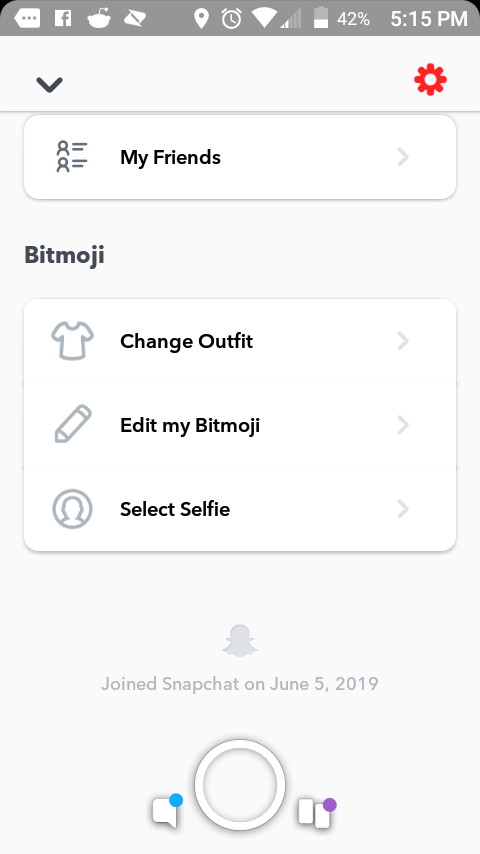
3. Desplácese hacia abajo hasta "Bitmoji". Debajo verás "Editar mi Bitmoji" y 'Cambio de atuendo.' Seleccione cualquiera.

4. Desliza tu mano hacia la izquierda y hacia la derecha para cambiar las diferentes características que se pueden modificar, como el color del cabello, el color de los ojos, maquillaje o no, atuendos e incluso la forma de la cabeza de Bitmoji, por nombrar solo algunos.
Cómo saber si le gustas mucho a alguien en Tinder5. Toque la marca de verificación verde en la esquina superior derecha cuando esté satisfecho.
Eliminar Bitmoji y usar Snapchats Default Person
Si ya no quieres tener un bitmoji y solo quieres usar la persona predeterminada de Snapcaht, tendrás que desvincular tu Bitmoji de tu Snapchat.
1. Abra su aplicación Snapchat
2. Toque el icono de perfil en la parte superior de la pantalla para abrir la pantalla de su perfil.
Qué sucede cuando deslizas el dedo hacia la derecha en Tinder
3. Finalmente, toque Desvincular mi Bitmoji y esto desvinculará sus cuentas entre sí.
